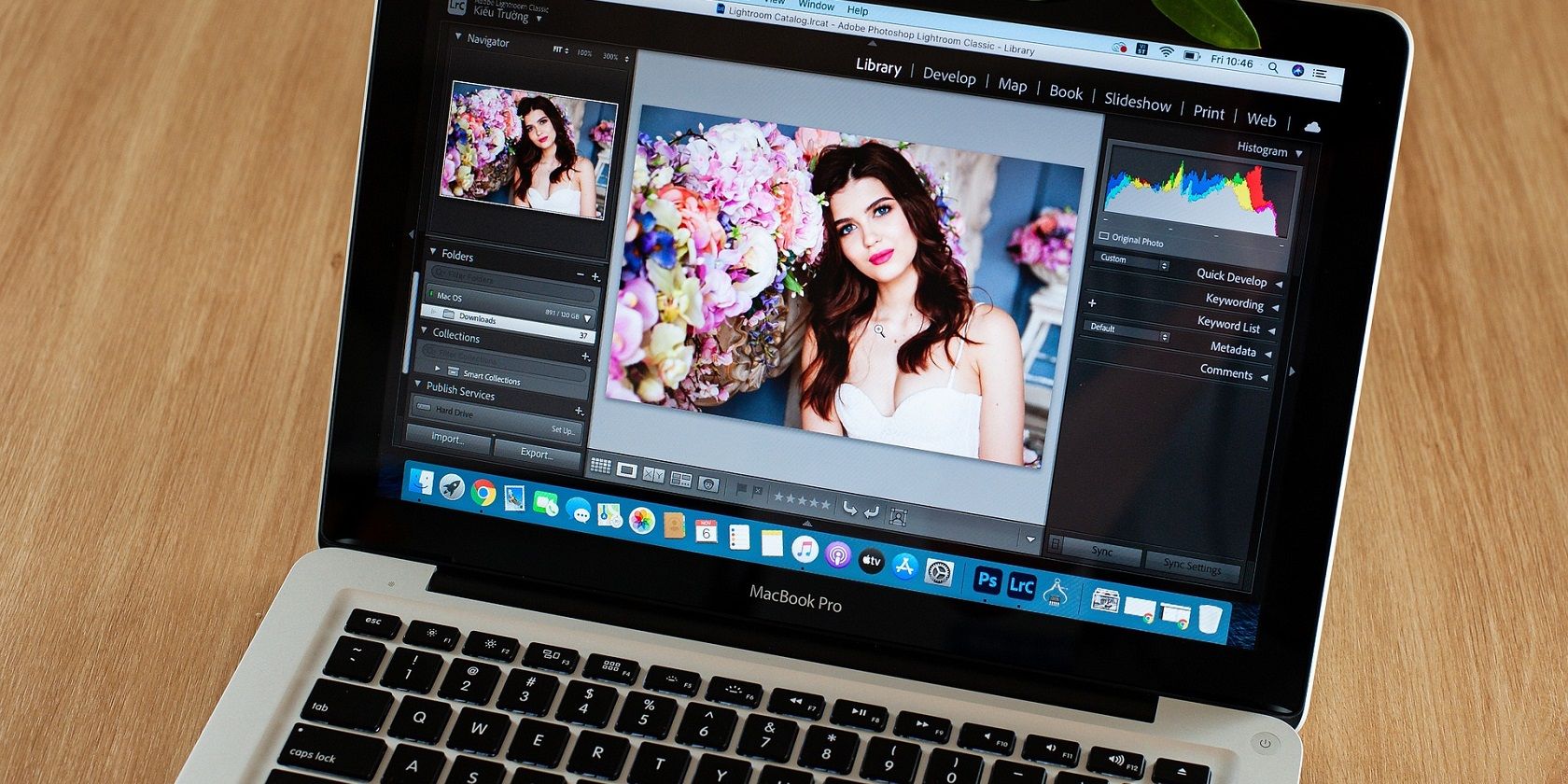عیوب کوچک و ناخواسته پایان دنیا نیست. شما به راحتی می توانید آنها را در لایت روم حذف کنید.
Adobe Lightroom یکی از بهترین ابزارها برای از بین بردن لکه های ناخواسته است. دوربین شما می تواند اضافات تحریک کننده ای مانند لکه ها ایجاد کند. به طور مشابه، قرمزی چشم هنگام عکس گرفتن از دیگران غیر معمول نیست.
خوشبختانه، از بین بردن لکه ها در لایت روم ساده است. این مقاله پنج مورد را به شما نشان می دهد که می توانید بدون مشکل از شر آنها خلاص شوید. قبل از شروع، شایان ذکر است که مراحلی که به شما نشان می دهیم برای Lightroom Classic اعمال می شود.
1. قرمزی چشم
بسیاری از دوربینهای مدرن در موقعیتهای کم نور عملکرد خوبی دارند و قرمزی چشمها شاید مانند گذشته رایج نباشد. با این وجود، شما هنوز هم گاهی اوقات با این مشکل مواجه می شوید – و می تواند ظاهر تصویر شما را خراب کند.
خوشبختانه لایت روم از بین بردن قرمزی چشم ها از افراد و حیوانات خانگی بسیار آسان تر شده است.
پس از باز کردن برنامه Lightroom، به نماد Red Eye Correction در سمت راست صفحه نمایش خود بروید. در آنجا، دو گزینه را خواهید دید: قرمزی چشم و چشم حیوان خانگی. هر کدام که قابل اجرا است را انتخاب کنید.
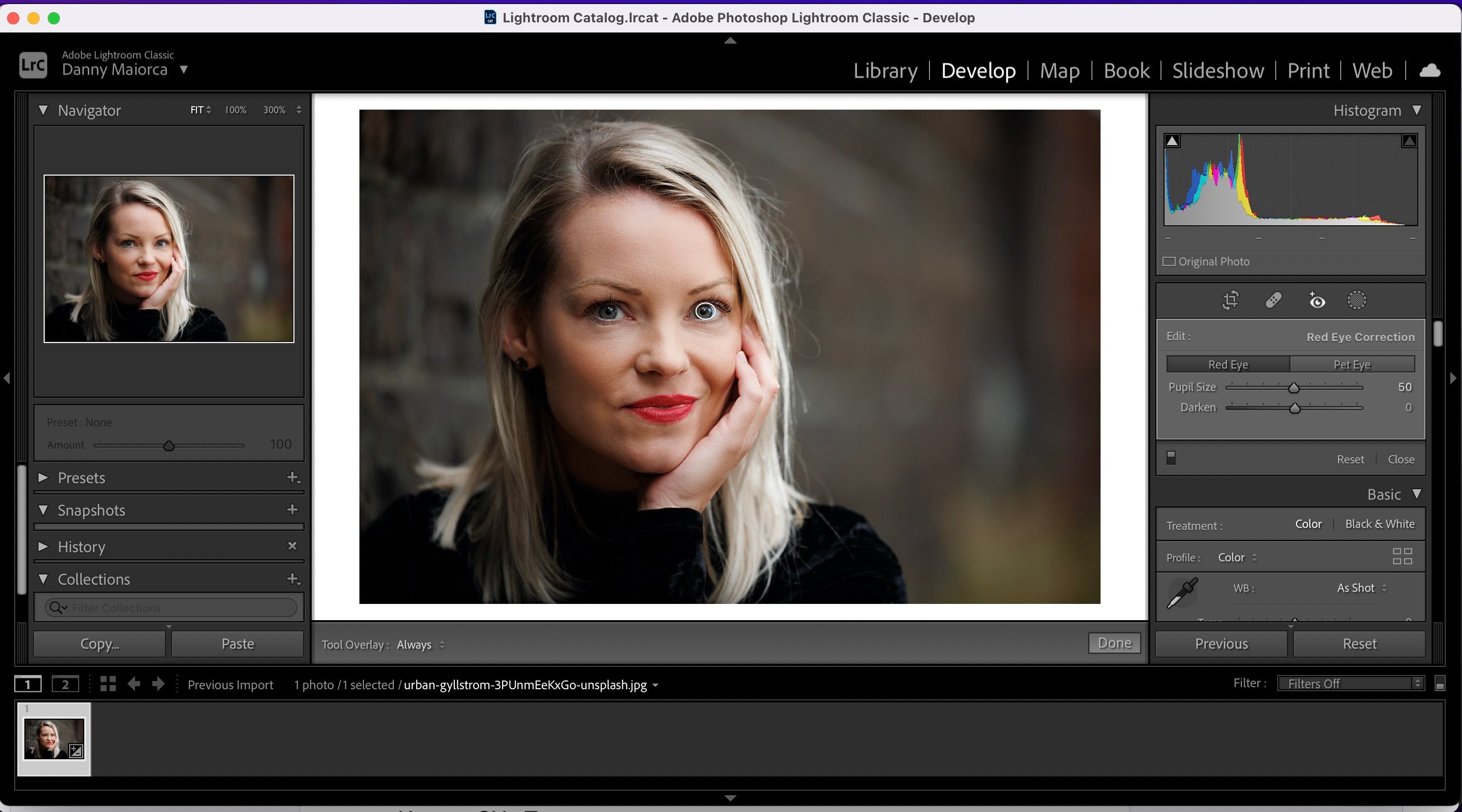
سپس باید یک دایره در اطراف ناحیه ای که می خواهید ویرایش کنید ایجاد کنید. پس از انجام این کار، گزینه افزایش یا کاهش اندازه مردمک را خواهید داشت. به طور مشابه، می توانید روشنایی را در ناحیه انتخابی خود تنظیم کنید.
نحوه تبدیل فایل های RAW به JPEG را در لایت روم ببینید.
2. لکه ها و لک ها
اگر میخواهید لکههای ناخواسته روی افراد یا حیوانات را از بین ببرید، لایت روم به شما این امکان را میدهد که بدون هیچ سر و صدایی این کار را انجام دهید. ساده ترین راه برای انجام این کار از طریق ابزار Spot Removal است. نماد آن شبیه گچ است و آن را در سمت راست صفحه نمایش خود خواهید دید.
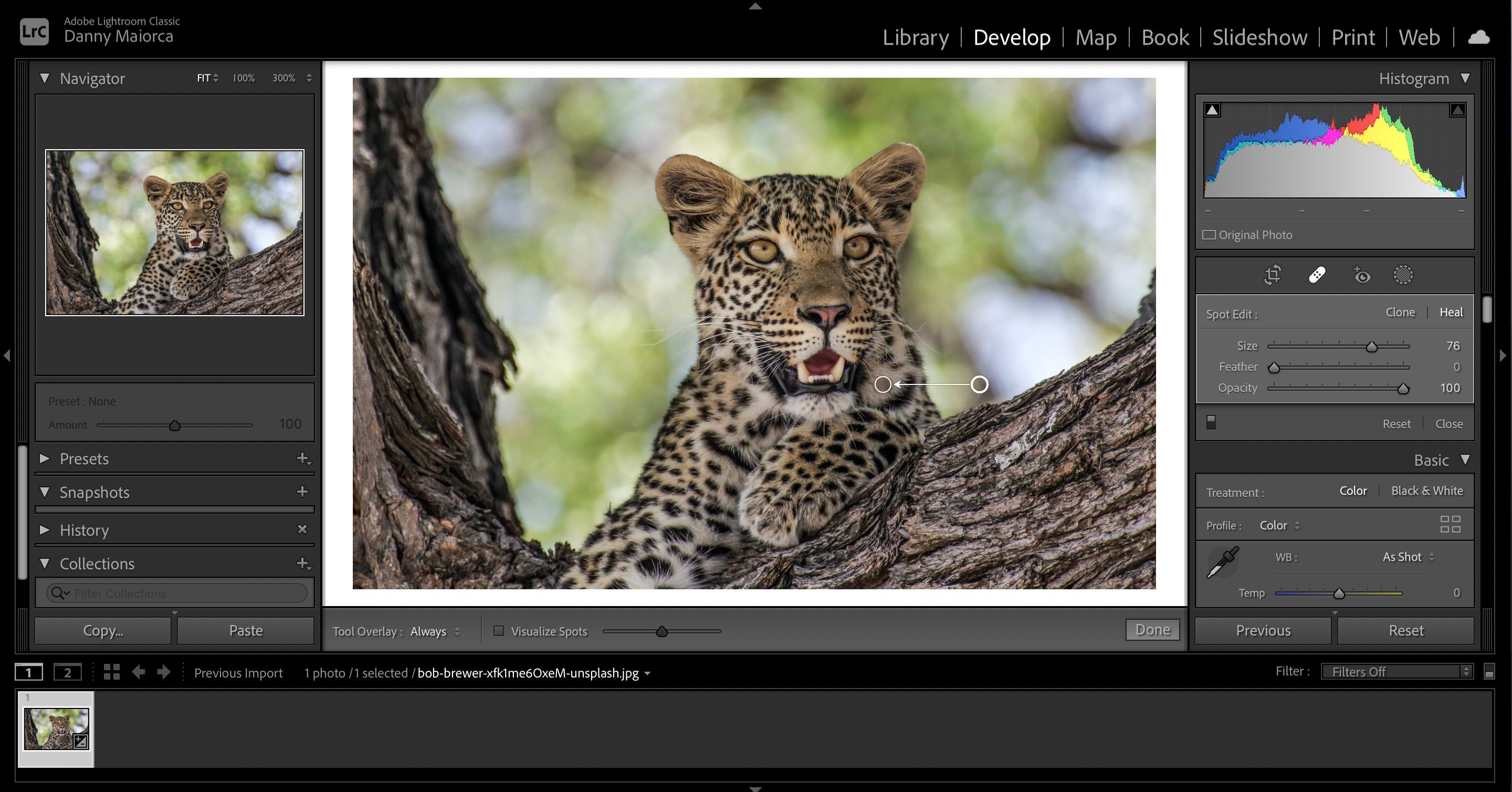
اندازه برس را به هر چیزی که احساس می کنید لازم است تنظیم کنید. سپس، ناحیهای را که میخواهید به بخش انتخابشده شبیه شود، انتخاب کنید.
پس از انجام این مراحل، تنها کاری که باید انجام دهید این است که روی صفحه کلید خود Enter را بزنید.
3. خطوط
حذف خطوط ناخواسته نیز در لایت روم ساده است و فرآیند مشابه حذف نقاط است. شما از همان ابزار، Spot Removal استفاده خواهید کرد، تنها تفاوت این است که آن را در کل خط گسترش می دهید تا یک نقطه منفرد.
کل ناحیه ای را که می خواهید خطوط روی آن حذف شوند را بپوشانید. سپس، ناحیه ای را که می خواهید شبیه تر به آن باشد انتخاب کنید.
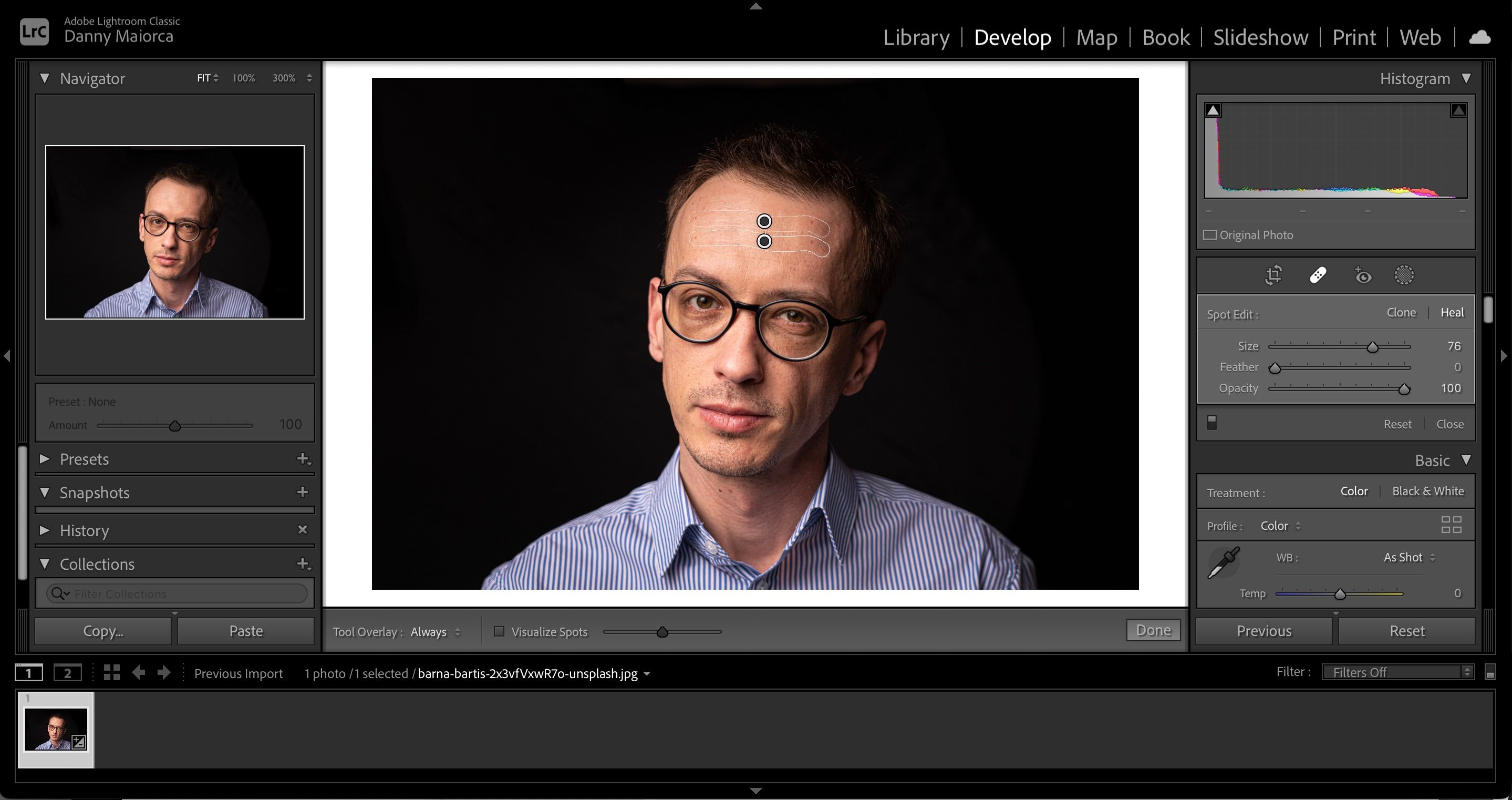
پس از انجام این مراحل، کلید Enter را بزنید.
4. رنگ پوست ناهموار
مشکل دیگری که ممکن است با آن مواجه شوید، رنگ پوست ناهموار است که طبیعی به نظر نمی رسد. این می تواند ناشی از مسائل مختلفی باشد، مانند نور ناهموار هنگام گرفتن عکس.
برای اینکه رنگ پوست یکدست تر و طبیعی تر به نظر برسد، می توانید از ابزار Masking استفاده کنید. در سمت راست صفحه شما قرار دارد. پس از آن، می توانید منطقه ای را که می خواهید تنظیم کنید انتخاب کنید.
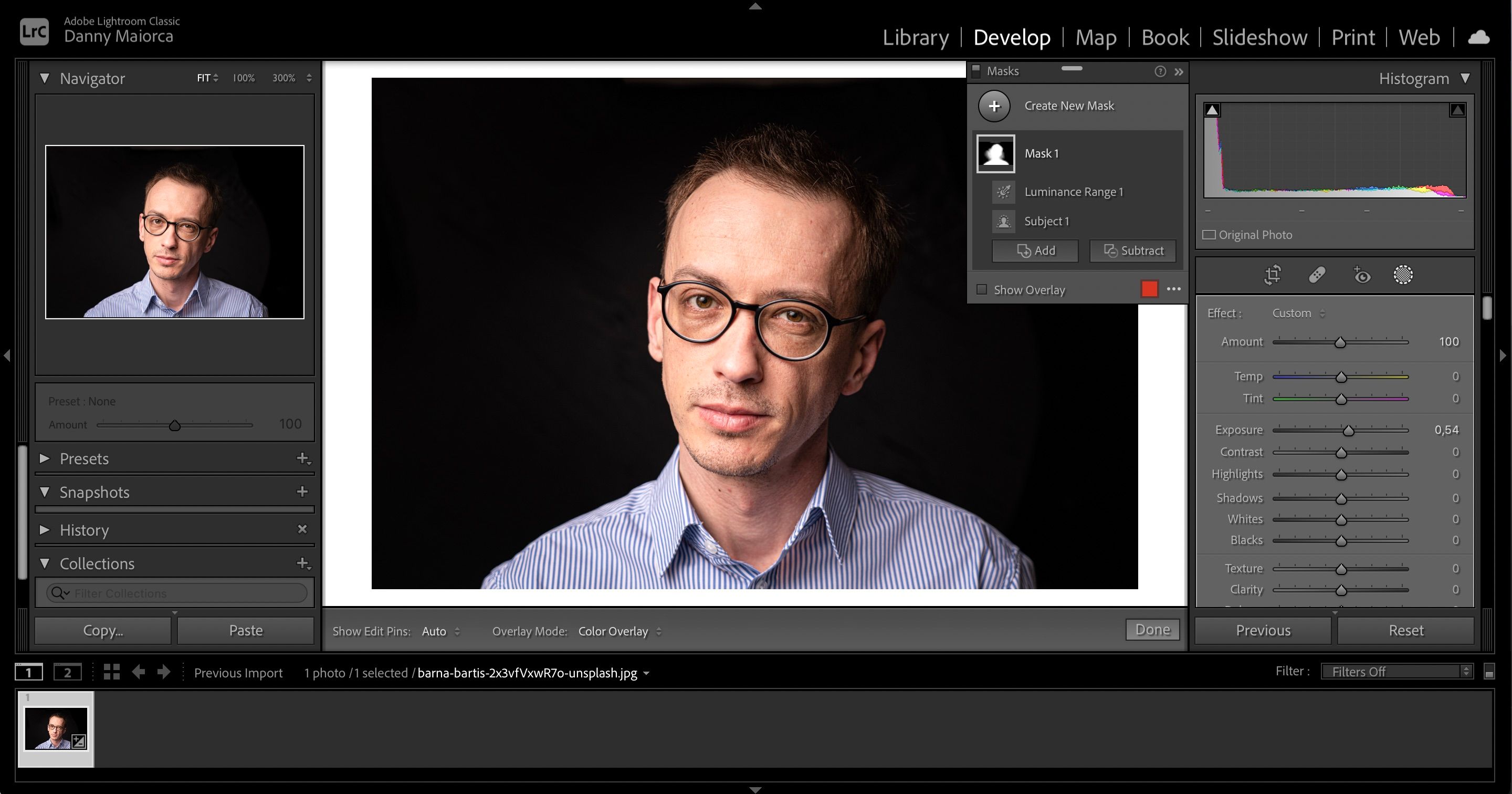
هنگامی که یک ناحیه را پوشانده اید، می توانید نوردهی، کنتراست و موارد دیگر را تغییر دهید. لغزنده ها را تا زمانی که از نتیجه راضی باشید حرکت دهید و پس از اتمام کار، کلید Enter را فشار دهید.
5. سفید کردن دندان
سفید کردن دندان یکی دیگر از کارهایی است که می توانید در لایت روم انجام دهید و می توانید از ابزار Masking برای رسیدن به نتیجه دلخواه خود استفاده کنید. ناحیه ای را که می خواهید سفید کنید انتخاب کنید و همانطور که احساس می کنید لازم است نوردهی را افزایش دهید.
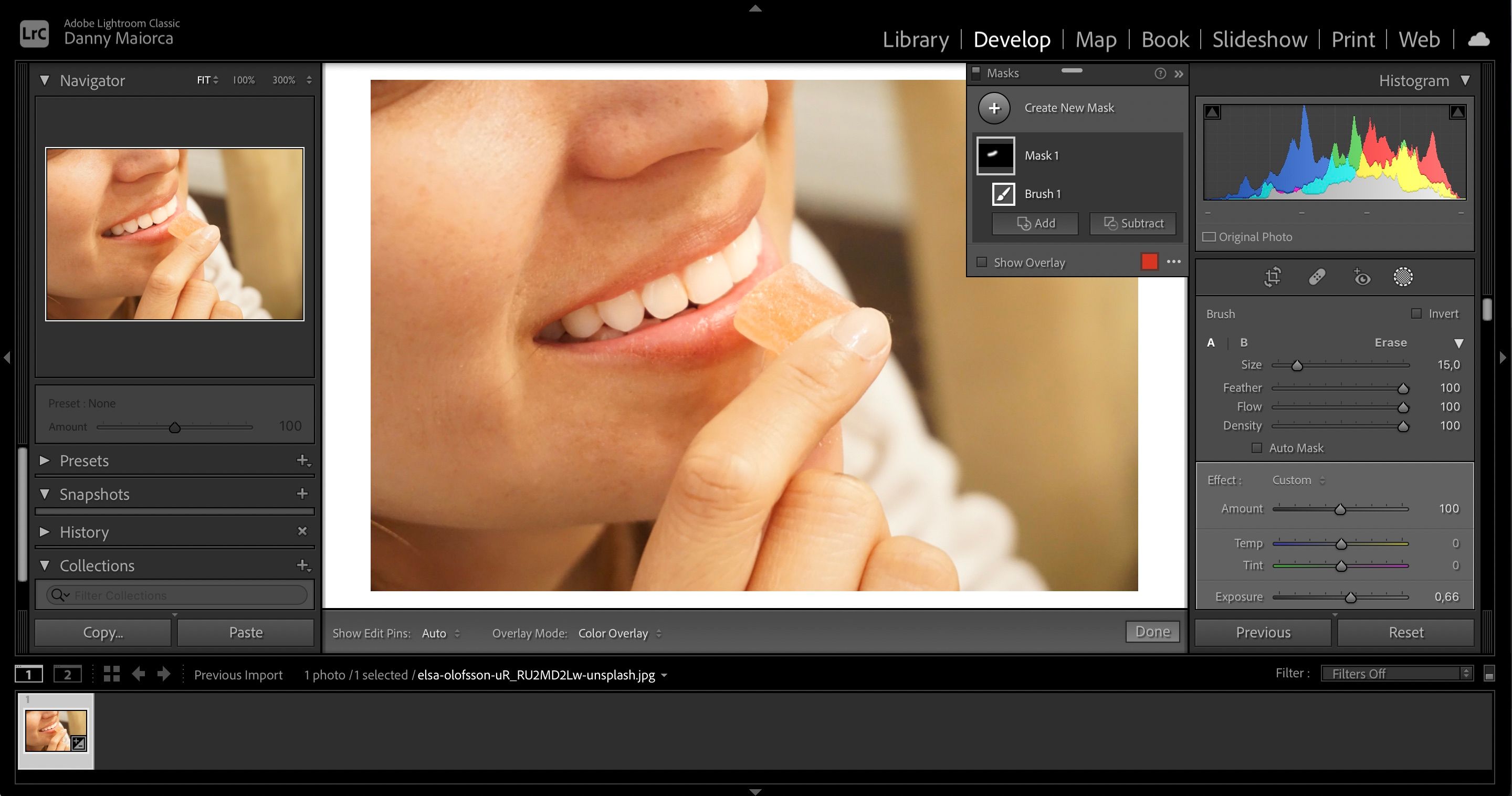
همچنین میتوانید هنگام سفید کردن دندانها در لایت روم، پس از انتخاب ناحیه ماسکشده، نوار لغزنده Whites را تغییر دهید. تنظیم کنتراست نیز ممکن است برای شما مفید باشد.
مانند زمانی که رنگ پوست ناهموار را تنظیم می کنید، می توانید میزان بزرگی برس و غیره را تغییر دهید.
نکات ما را برای بهبود مهارت های ویرایش لایت روم ببینید.
به راحتی از شر لک های ناخواسته در لایت روم خلاص شوید
هنگام ویرایش عکس های افراد و حیوانات در لایت روم، انجام تنظیمات ساده در جایی که احساس می کنید لازم است بسیار آسان است. میتوانید میزان روشنایی دندانهای یک فرد را تغییر دهید و همچنین میتوانید سایر لکهای ناخواسته مانند قرمزی چشم را تغییر دهید.
لکه ها، خطوط و رنگ ناهموار پوست نیز در لایت روم به سادگی قابل تنظیم هستند. فقط کمی آزمایش کنید تا به نتایج واقعی برسید.